Come evitare il controllo di un computer con Poison Ivy RAT?
TrojanConosciuto anche come: Trojan di accesso remoto Poison Ivy
Ottieni una scansione gratuita e controlla se il tuo computer è infetto.
RIMUOVILO SUBITOPer utilizzare tutte le funzionalità, è necessario acquistare una licenza per Combo Cleaner. Hai a disposizione 7 giorni di prova gratuita. Combo Cleaner è di proprietà ed è gestito da RCS LT, società madre di PCRisk.
Poison Ivy virus, guida di rimozione
Cos'è Poison Ivy?
Poison Ivy è un software progettato per accedere e controllare i computer connessi in remoto. Programmi di questo tipo sono chiamati strumenti di accesso remoto o amministrazione (RAT). Tuttavia, non tutti i programmi di questo tipo sono legittimi e non tutte le persone li usano legalmente. Esistono molti criminali informatici che utilizzano i RAT per rubare informazioni personali, distribuire malware e altri scopi dannosi.
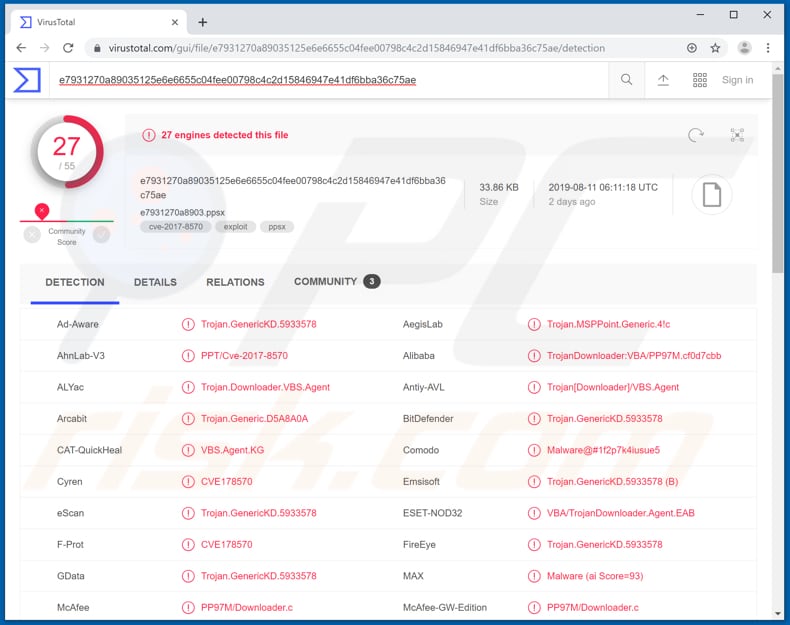
Poison Ivy può essere chiamato anche trojan di accesso remoto. È noto che questo strumento è già stato utilizzato per attaccare organizzazioni governative e persone che hanno visitato siti Web, gruppi per i diritti umani e altre istituzioni del governo degli Stati Uniti. Questo RAT può essere utilizzato per monitorare le attività informatiche della vittima, rubare varie credenziali e file. I criminali informatici possono utilizzare Poison Ivy per rubare password, accessi a vari account come e-mail, Facebook, servizi bancari e così via. Gli account rubati potrebbero essere utilizzati per effettuare acquisti fraudolenti, transazioni, account e-mail per inviare spam o e-mail di truffa, diffondere software dannoso e così via. Detto semplicemente, Poison Ivy potrebbe essere usato per causare danni non solo agli utenti che hanno i loro computer infettati da esso, ma anche ad altre persone. Poison Ivy RAT può essere utilizzato anche per rubare vari file, i file rubati potrebbero includere alcune informazioni personali e / e importanti che potrebbero essere utilizzate in modo improprio per generare entrate in un modo o nell'altro. Ad esempio, i criminali informatici potrebbero minacciare le vittime di diffondere file rubati su Internet se non pagheranno loro un determinato importo. Detto semplicemente, i criminali informatici potrebbero usare l'edera velenosa per ricattare le vittime. Se c'è qualche motivo per credere che un computer sia infetto da Poison Ivy, quindi al fine di evitare potenziali problemi che potrebbero essere causati da questo strumento di accesso / amministrazione remoto, si consiglia di disinstallarlo il prima possibile.
| Nome | Trojan di accesso remoto Poison Ivy |
| Tipo di minaccia | Trojan di accesso remoto (RAT). |
|
Nomi rilevati (e7931270a8903.ppsx) |
Arcabit (Trojan.Generic.D5A8A0A), BitDefender (Trojan.GenericKD.5933578), ESET-NOD32 (VBA/TrojanDownloader.Agent.EAB), Symantec (Trojan.Gen.7), Lista completa (VirusTotal) |
| Sintomi | I trojan sono progettati per infiltrarsi di nascosto nel computer della vittima e rimanere in silenzio, quindi nessun particolare sintomo è chiaramente visibile su una macchina infetta. |
| Metodi distributivi | Allegati e-mail infetti, pubblicità online dannose, social engineering, software crack, configurazioni di installazione non autorizzate. |
| Danni | Informazioni bancarie rubate, password, file, furto di identità. |
| Rimozione |
Per eliminare possibili infezioni malware, scansiona il tuo computer con un software antivirus legittimo. I nostri ricercatori di sicurezza consigliano di utilizzare Combo Cleaner. Scarica Combo CleanerLo scanner gratuito controlla se il tuo computer è infetto. Per utilizzare tutte le funzionalità, è necessario acquistare una licenza per Combo Cleaner. Hai a disposizione 7 giorni di prova gratuita. Combo Cleaner è di proprietà ed è gestito da RCS LT, società madre di PCRisk. |
NetWire, Quasar e CyberGate sono solo un paio di esempi di altri programmi che sono anche RAT. In genere, quando i criminali informatici utilizzano questi programmi per scopi dannosi, cercano di rubare informazioni importanti che potrebbero essere utilizzate per truffare le persone dai loro soldi o generare entrate in qualche altro modo. Inoltre, strumenti di questo tipo vengono spesso utilizzati per infettare i computer con vari malware come il ransomware. In entrambi i casi, è possibile utilizzare strumenti / trojan di accesso remoto per causare gravi danni (finanziari, perdita di dati e così via).
Come ha fatto Poison Ivy a infiltrarsi nel mio computer?
È noto che i criminali informatici diffondono Poison Ivy attraverso e-mail e configurazioni di falsi installatori. Inviano e-mail che contengono file dannosi, se aperti, questi file scaricano e installano il RAT. Questo è un modo molto comune per diffondere software dannoso indesiderato. In genere, i criminali informatici inviano allegati (file) come documenti Microsoft Office, documenti PDF, file JavaScript, file eseguibili come .exe, ZIP, RAR (e altri file di archivio), ecc. L'obiettivo principale di queste campagne spam è ingannare le persone nell'aprire l'allegato. Molto spesso queste e-mail (e file allegati) sono presentate come importanti, ufficiali e così via. Gli strumenti di aggiornamento e installazione di software falsi di solito infettano sistemi / computer sfruttando bug, difetti di software obsoleto o scaricando e installando programmi dannosi invece di aggiornare o riparare quelli installati. Altri modi per diffondere malware sono fonti di download di software non affidabili, trojan e strumenti di cracking del software. Esempi di canali di download di software (e file) non affidabili sono reti peer-to-peer, download di software gratuito e siti Web di hosting di file gratuiti, downloader di terze parti (o installatori), siti non ufficiali e altre fonti di questo tipo. Possono essere utilizzati per presentare file dannosi come legittimi e indurre le persone a scaricarli e aprirli. Le persone che aprono file scaricati da fonti discutibili spesso rischiano di causare installazioni di malware da sole. I trojan sono programmi dannosi che, se installati, causano ulteriori infezioni. Detto semplicemente, questi programmi sono progettati per causare infezioni a catena. Strumenti di cracking del software che le persone li usano con l'intenzione di attivare software a pagamento gratuitamente, tuttavia, abbastanza spesso strumenti di questo tipo sono progettati per scaricare e installare / diffondere malware ad alto rischio.
Come evitare l'installazione di malware?
Se sospetti che l'email ricevuta sia irrilevante, non aprire alcun file allegato o fare clic sui collegamenti ai siti Web inclusi. Scarica tutti i programmi utilizzando collegamenti per il download diretto e siti Web ufficiali. Nessuna delle suddette fonti può essere considerata attendibile o sicura. Aggiorna il software installato (o il sistema operativo) con strumenti o funzioni implementate create dagli sviluppatori di software ufficiali. Lo stesso vale per l'attivazione del software: vari strumenti di "cracking" spesso causano installazioni di programmi dannosi, inoltre, non è nemmeno legale usarli. Per mantenere un computer sicuro, si consiglia di scansionarlo spesso con un rispettabile software antivirus o antispyware e di rimuovere tutte le minacce rilevate il prima possibile. Se ritieni che il tuo computer sia già infetto, ti consigliamo di eseguire una scansione con Combo Cleaner Antivirus per Windows per eliminare automaticamente il malware infiltrato.
Installazione dell'installazione dannosa utilizzata per distribuire Poison Ivy:
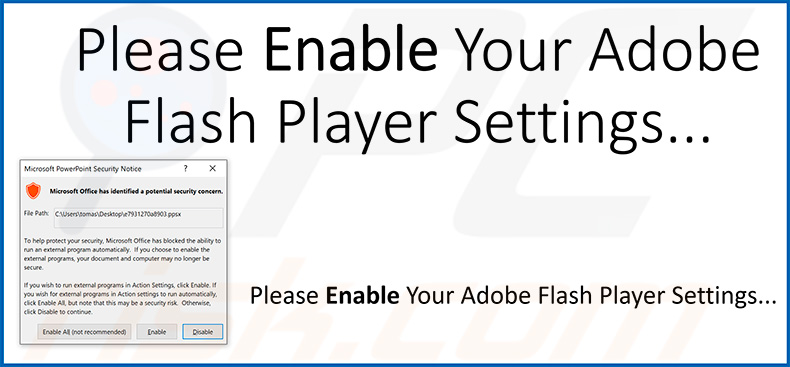
Rimozione automatica istantanea dei malware:
La rimozione manuale delle minacce potrebbe essere un processo lungo e complicato che richiede competenze informatiche avanzate. Combo Cleaner è uno strumento professionale per la rimozione automatica del malware consigliato per eliminare il malware. Scaricalo cliccando il pulsante qui sotto:
SCARICA Combo CleanerScaricando qualsiasi software elencato in questo sito, accetti le nostre Condizioni di Privacy e le Condizioni di utilizzo. Per utilizzare tutte le funzionalità, è necessario acquistare una licenza per Combo Cleaner. Hai a disposizione 7 giorni di prova gratuita. Combo Cleaner è di proprietà ed è gestito da RCS LT, società madre di PCRisk.
Menu:
- Cos'è Poison Ivy?
- STEP 1. Rimozione manuale di Poison Ivy malware.
- STEP 2. Controlla se il tuo computer è pulito.
Come rimuovere un malware manualmente?
La rimozione manuale del malware è un compito complicato, in genere è meglio lasciare che i programmi antivirus o antimalware lo facciano automaticamente. Per rimuovere questo malware, ti consigliamo di utilizzare Combo Cleaner Antivirus per Windows. Se si desidera rimuovere manualmente il malware, il primo passo è identificare il nome del malware che si sta tentando di rimuovere. Ecco un esempio di un programma sospetto in esecuzione sul computer dell'utente:

Se hai controllato l'elenco dei programmi in esecuzione sul tuo computer, ad esempio utilizzando Task Manager e identificato un programma che sembra sospetto, devi continuare con questi passaggi:
 Download un programma chiamato Autoruns. Questo programma mostra le applicazioni che si avviano in automatico, i percorsi del Registro di sistema e del file system:
Download un programma chiamato Autoruns. Questo programma mostra le applicazioni che si avviano in automatico, i percorsi del Registro di sistema e del file system:

 Riavvia il tuo computer in modalità provvisoria:
Riavvia il tuo computer in modalità provvisoria:
Windows XP and Windows 7: Avvia il tuo computer in modalità provvisoria. Fare clic su Start, fare clic su Arresta, fare clic su Riavvia, fare clic su OK. Durante la procedura di avvio del computer, premere più volte il tasto F8 sulla tastiera finché non viene visualizzato il menu Opzione avanzata di Windows, quindi selezionare Modalità provvisoria con rete dall'elenco.

Video che mostra come avviare Windows 7 in "modalità provvisoria con rete":
Windows 8: Vai alla schermata di avvio di Windows 8, digita Avanzato, nei risultati della ricerca selezionare Impostazioni. Fare clic su Opzioni di avvio avanzate, nella finestra "Impostazioni generali del PC", selezionare Avvio. Fare clic sul pulsante "Riavvia ora". Il vostro computer ora riavvierà. in "Opzioni del menu di avvio avanzate." Fai clic sul pulsante "Risoluzione dei problemi", quindi fare clic sul pulsante "Opzioni avanzate". Nella schermata delle opzioni avanzate, fare clic su "Impostazioni di avvio". Fai clic sul pulsante "Restart". Il PC si riavvia nella schermata Impostazioni di avvio. Premere "5" per l'avvio in modalità provvisoria con rete.

Video che mostra come avviare Windows 8 in "modalità provvisoria con rete":
Windows 10: Fare clic sul logo di Windows e selezionare l'icona di alimentazione. Nel menu aperto cliccare "Riavvia il sistema" tenendo premuto il tasto "Shift" sulla tastiera. Nella finestra "scegliere un'opzione", fare clic sul "Risoluzione dei problemi", successivamente selezionare "Opzioni avanzate". Nel menu delle opzioni avanzate selezionare "Impostazioni di avvio" e fare clic sul pulsante "Riavvia". Nella finestra successiva è necessario fare clic sul pulsante "F5" sulla tastiera. Ciò riavvia il sistema operativo in modalità provvisoria con rete.

Video che mostra come avviare Windows 10 in "Modalità provvisoria con rete":
 Estrarre l'archivio scaricato ed eseguire il file Autoruns.exe.
Estrarre l'archivio scaricato ed eseguire il file Autoruns.exe.

 Nell'applicazione Autoruns fai clic su "Opzioni" nella parte superiore e deseleziona le opzioni "Nascondi posizioni vuote" e "Nascondi voci di Windows". Dopo questa procedura, fare clic sull'icona "Aggiorna".
Nell'applicazione Autoruns fai clic su "Opzioni" nella parte superiore e deseleziona le opzioni "Nascondi posizioni vuote" e "Nascondi voci di Windows". Dopo questa procedura, fare clic sull'icona "Aggiorna".

 Controllare l'elenco fornito dall'applicazione Autoruns e individuare il file malware che si desidera eliminare.
Controllare l'elenco fornito dall'applicazione Autoruns e individuare il file malware che si desidera eliminare.
Dovresti scrivere per intero percorso e nome. Nota che alcuni malware nascondono i loro nomi di processo sotto nomi di processo legittimi di Windows. In questa fase è molto importante evitare di rimuovere i file di sistema. Dopo aver individuato il programma sospetto che si desidera rimuovere, fare clic con il tasto destro del mouse sul suo nome e scegliere "Elimina"

Dopo aver rimosso il malware tramite l'applicazione Autoruns (questo garantisce che il malware non verrà eseguito automaticamente all'avvio successivo del sistema), dovresti cercare il nome del malware sul tuo computer. Assicurati di abilitare i file e le cartelle nascosti prima di procedere. Se trovi il file del malware assicurati di rimuoverlo.

Riavvia il computer in modalità normale. Seguendo questi passaggi dovrebbe aiutare a rimuovere eventuali malware dal tuo computer. Nota che la rimozione manuale delle minacce richiede competenze informatiche avanzate, si consiglia di lasciare la rimozione del malware a programmi antivirus e antimalware. Questi passaggi potrebbero non funzionare con infezioni malware avanzate. Come sempre è meglio evitare di essere infettati che cercano di rimuovere il malware in seguito. Per proteggere il computer, assicurarsi di installare gli aggiornamenti del sistema operativo più recenti e utilizzare il software antivirus.
Per essere sicuri che il tuo computer sia privo di infezioni da malware, ti consigliamo di scannerizzarlo con Combo Cleaner Antivirus per Windows.
Condividi:

Tomas Meskauskas
Esperto ricercatore nel campo della sicurezza, analista professionista di malware
Sono appassionato di sicurezza e tecnologia dei computer. Ho un'esperienza di oltre 10 anni di lavoro in varie aziende legate alla risoluzione di problemi tecnici del computer e alla sicurezza di Internet. Dal 2010 lavoro come autore ed editore per PCrisk. Seguimi su Twitter e LinkedIn per rimanere informato sulle ultime minacce alla sicurezza online.
Il portale di sicurezza PCrisk è offerto dalla società RCS LT.
I ricercatori nel campo della sicurezza hanno unito le forze per aiutare gli utenti di computer a conoscere le ultime minacce alla sicurezza online. Maggiori informazioni sull'azienda RCS LT.
Le nostre guide per la rimozione di malware sono gratuite. Tuttavia, se vuoi sostenerci, puoi inviarci una donazione.
DonazioneIl portale di sicurezza PCrisk è offerto dalla società RCS LT.
I ricercatori nel campo della sicurezza hanno unito le forze per aiutare gli utenti di computer a conoscere le ultime minacce alla sicurezza online. Maggiori informazioni sull'azienda RCS LT.
Le nostre guide per la rimozione di malware sono gratuite. Tuttavia, se vuoi sostenerci, puoi inviarci una donazione.
Donazione
▼ Mostra Discussione